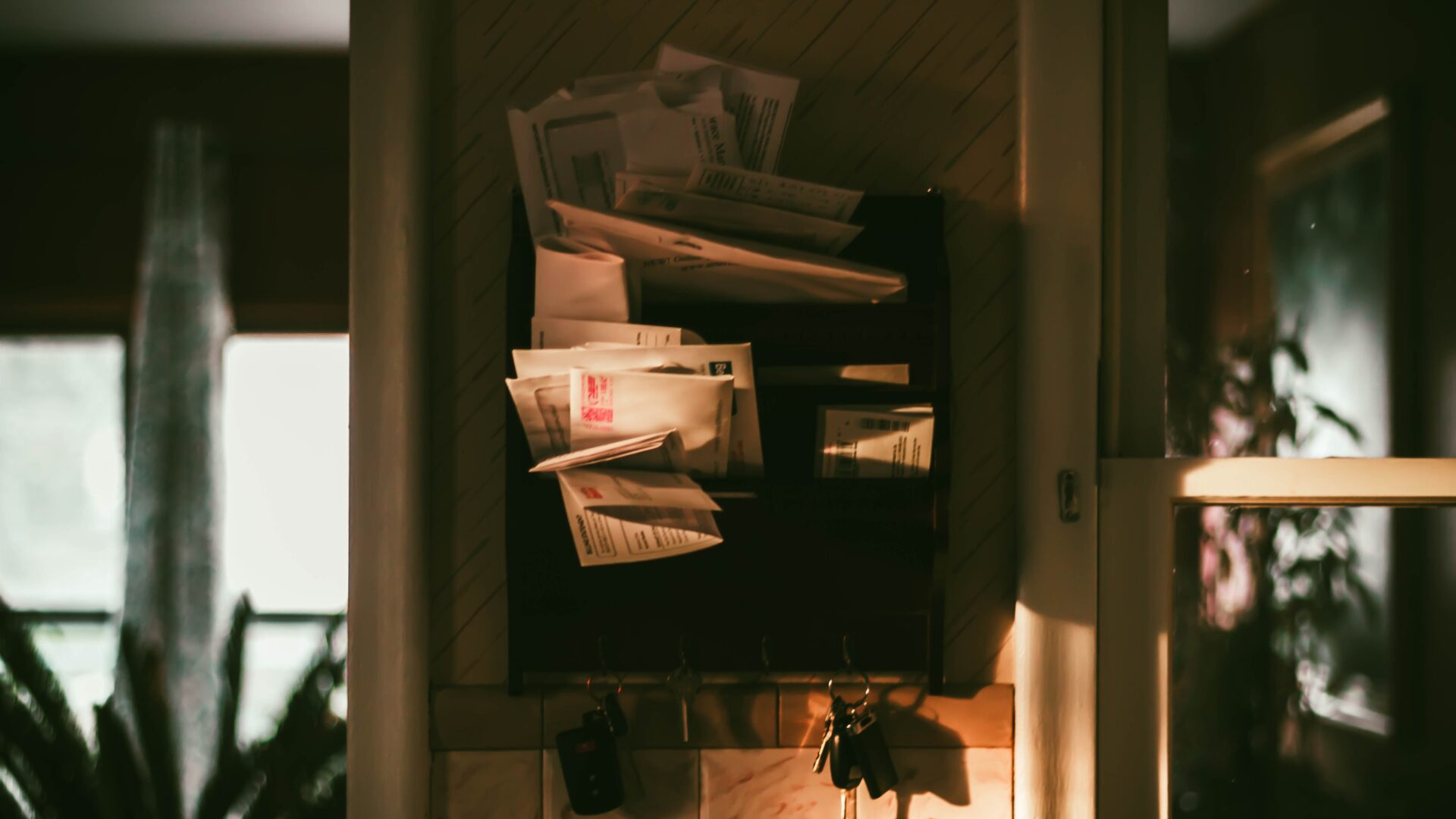この記事では、独自ドメインをムームードメインで取得し、レンタルサーバーにさくらインターネットを使用している場合に、DNSのSPFレコードを設定する方法を解説します。
SPFレコードとは
SPF(Sender Policy Framework)レコードは、電子メールが特定のサーバーから送信されることを許可するためのDNS(Domain Name System)レコードの一種です。
SPFレコードは、メールスパムやフィッシング攻撃の防止に役立ちます。これは、偽装されたメール(スプーフィング)を検出し、正当なメールを不正なものとして誤ってブロックするのを防ぐことで可能になります。
具体的には、SPFレコードは、特定のドメインからメールを送信できるIPアドレスのリストを提供します。メールが受信サーバーに到達すると、そのサーバーは送信元のIPアドレスをチェックし、SPFレコードにリストされているIPアドレスと一致するかどうかを確認します。一致しない場合、メールは偽物と見なされ、通常はスパムとして扱われます。
SPFが設定されていない場合、Gmailの受信フィルターがメールをスパムと誤認識し、それを迷惑メールフォルダに移動させる可能性があります。
例として、ウェブサイトをレンタルサーバーで運営していて、そのお問い合わせフォームからメールを送信する場合を挙げてみましょう。その際、メールの送信元は独自ドメインのメールアドレスに設定されます。しかしながら、メールの送信サーバーはレンタルサーバーであるため、そのIPアドレスはレンタルサーバー会社のドメインにリンクされています。このように送信元のドメインと送信サーバーのドメインが一致しないため、メールはスパムと誤判定され、結果的に迷惑メールフォルダに分類される可能性があります。
SPFレコードを設定するには、DNSの設定を書き換えればよいのですが、さくらインターネットでは制限があるため、注意が必要です。
さくらインターネットでSPFを設定する際の制限
独自ドメインをムームードメインで取得し、さくらインターネットでDNSを管理している場合に制限があります。具体的には、ムームードメインで下記の設定を行い、さくらインターネットのネームサーバーに飛ばしている場合です。
プライマリネームサーバー:ns1.dns.ne.jp
セカンダリネームサーバー:ns2.dns.ne.jp
この場合、さくらインターネット側のDNS設定で、SPFレコードのみを追加することができないという制限があります。そのため、DNSの管理をムームードメイン側に移管して、ムームードメイン側でSPFレコードを追加する必要があります。
DNS管理をさくらインターネットからムームードメインに変更する方法
Step1. 現状の設定の確認
ムームードメインのコントロールパネルから[ドメイン操作]-[ネームサーバ設定変更]を開くと、「GMOペパボ以外 のネームサーバを使用する」が選択されています。

また、さくらインターネットで登録済ゾーンの設定を確認すると、現在のDNSの設定が確認できます。

Step2. ムームードメインでムームーDNSを有効にする
ムームードメインのコントロールパネルから[ドメイン操作]-[ムームーDNS]を開き、[利用する]をクリックします。

Step3. ムームードメインのカスタム設定を行う
ムームードメインのコントロールパネルから[ドメイン操作]-[ムームーDNS]を開き、[変更]をクリックします。
今回は、「設定2」の方を設定していきます。
それぞれの欄に、Step1.で確認したさくらインターネットのDNSの設定を入力していきます。
- タイプ: NSの項目はムームードメイン側には設定する必要はありません
- タイプ: CNAMEの内容(さくらインターネット側で”@”となっている箇所)にはドメインを入力します
- タイプ: TXTの内容に、ムームードメインのSPFレコードを追加します。具体的には次のように入力します。
v=spf1 a:www***.sakura.ne.jp mx include:_spf.muumuu-mail.com ~all

入力が完了したら[セットアップ情報変更]をクリックして保存します。設定が間違えているとウェブサイトが見られなくなったり、メールが届かなるなるため、しっかりと確認してから保存します。
設定が反映されるまでは最大で48時間ほどかかるため、ウェブサイトやメールに問題が発生していないか確認しましょう。
設定が反映されたかどうかは、nslookup(dig)テスト【DNSサーバ接続確認】にアクセスに、ホスト名にドメイン、オプションに「TXT:テキスト情報」を選択して、[nslookup実行]ボタンをクリックした結果が、text = "v=spf1 a:www3894.sakura.ne.jp mx include:_spf.muumuu-mail.com ~all"となっているかを確認します。

以上で、SPFレコードの設定は完了です。ウェブサイトのお問い合わせフォームからGmailのメールアドレスにメールを送信してみて、迷惑メールに分類されなくなったことを確認しましょう。
まとめ
この記事では、独自ドメインをムームードメインで取得し、レンタルサーバーにさくらインターネットを使用している場合に、DNSのSPFレコードを設定する方法を解説しました。
SPFレコードを正しく設定することで、こちらからのメールが送信先の迷惑メールフォルダに入ってしまうことを防ぎ、ビジネスの機会損失を減らすことがきます。